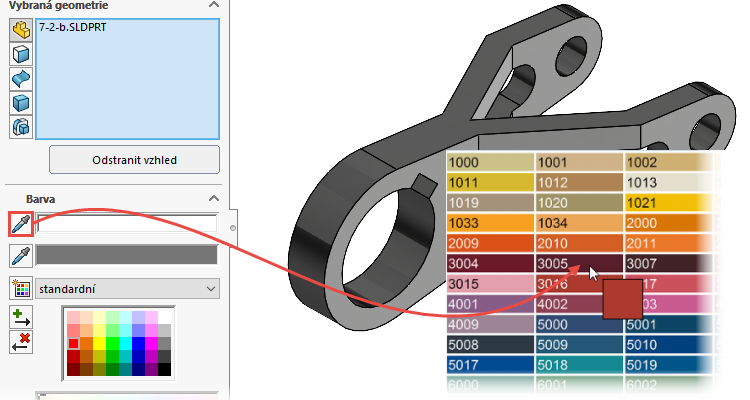
V rámci uvedení novinek SOLIDWORKSu 2021 jsme vybrali několik zajímavých vylepšení v uživatelském rozhraní. Podívejte se, jak nastavit zobrazení přeložených názvů prvků ve stromu FeatureManageru nebo jak vybrat barvu vzhledu z externí aplikace.
Zobrazení přeložených názvů prvků
Novinkou v SOLIDWORKSu 2021 je možnost automatického přeložení prvku se zobrazením ve stromu FeatureManageru.
Pro zobrazení názvů přeložených prvků ve stromu FeatureManageru vyberte Možnosti…

… a v okně Možnosti systému → FeatureManager vyberte Zobrazit přeložené názvy prvků ve stromu FeatureManageru.
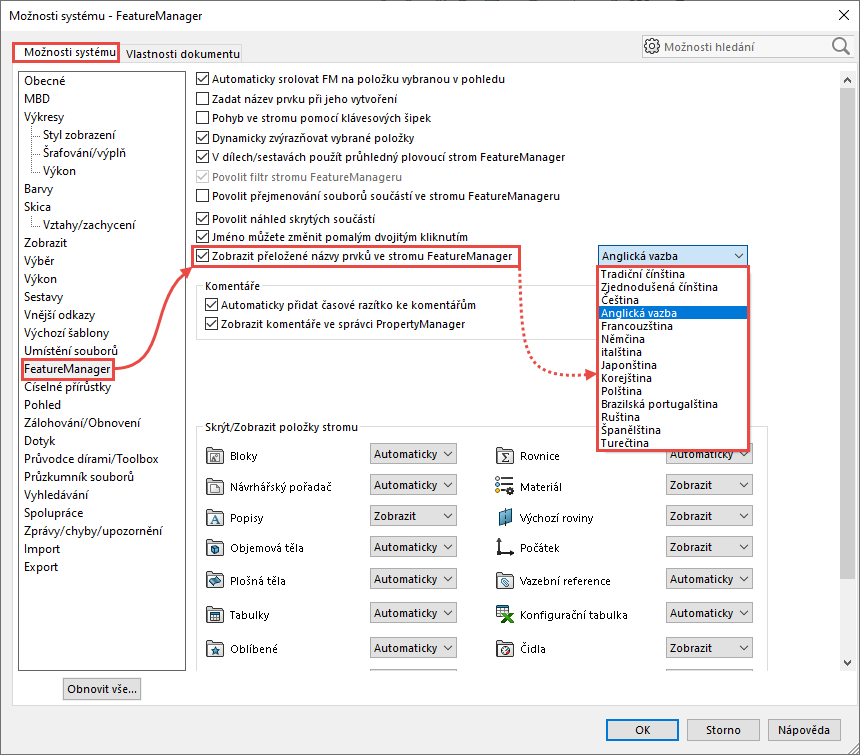
Vedle českých názvů přibyly názvy přeložené do námi nastaveného jazyka.
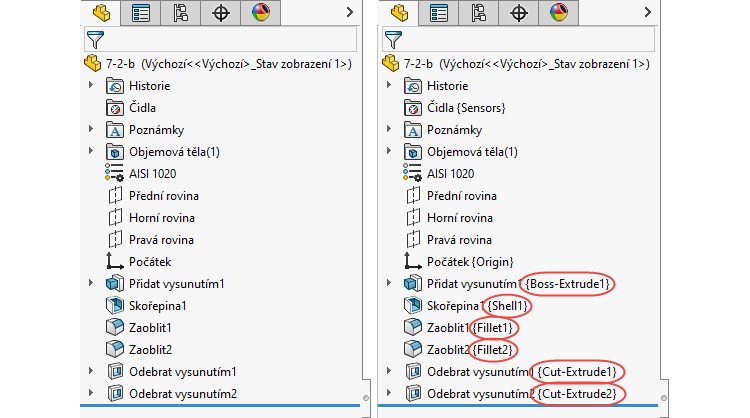
Tato novinka nahrazuje možnost Zobrazit přeložený název prvků v popisu v nabídce Zobrazení stromu → viz novinka pro uživatelské rozhraní SOLIDWORKS 2020.

Výběr barvy vzhledů z externího zdroje
Při úpravě vzhledů v SOLIDWORKSu 2021 je nová možnost vybírat barvu z externího zdroje, kterým může být obrázek, vzorník nebo jakákoliv jiná aplikace. Tuto novinku uvítají zejména uživatelé preferující barvy například ze vzorníku RAL.
Stiskněte a držte levé tlačítko myši nad symbolem kapátka a přetáhněte jej nad odstín barvy, který chcete přidat do vzhledu modelu. V případě, že se jedná o detailní výběr barvy, můžete sledovat odstín ve zvětšeném náhledu, který se zobrazí u kurzoru myši vpravo dole.
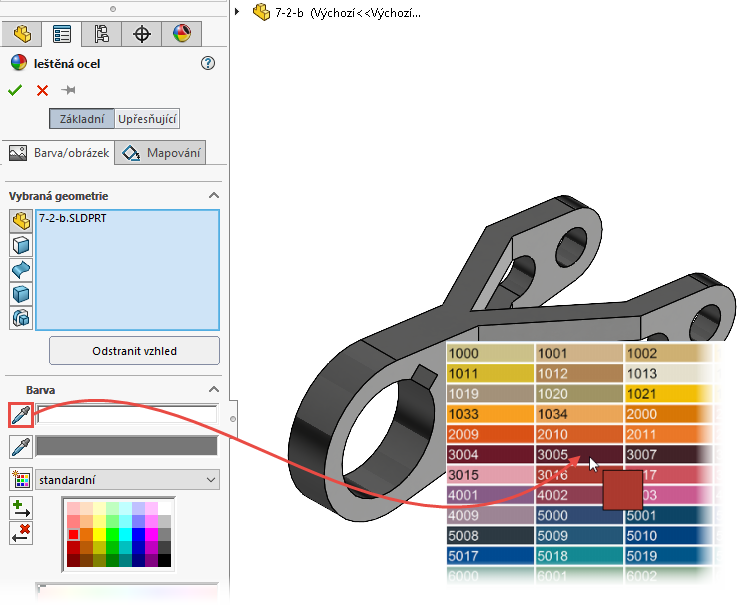
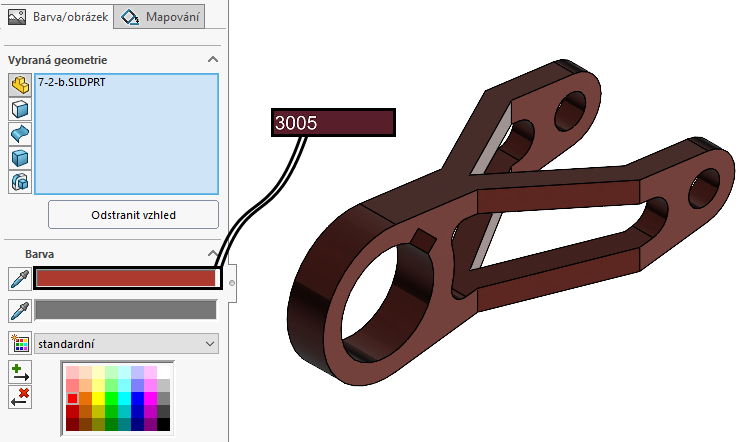
Doposud bylo možné vybírat barvu pomocí kapátka z pole Barva ze standardní palety barev, odstínů šedi, pastelových barev nebo barvy definované pomocí RGB a HSV modelu (PropertyManager barva pole Barva v SOLIDWORKSu 2020 a starších verzích nemá aktivní symboly kapátka).
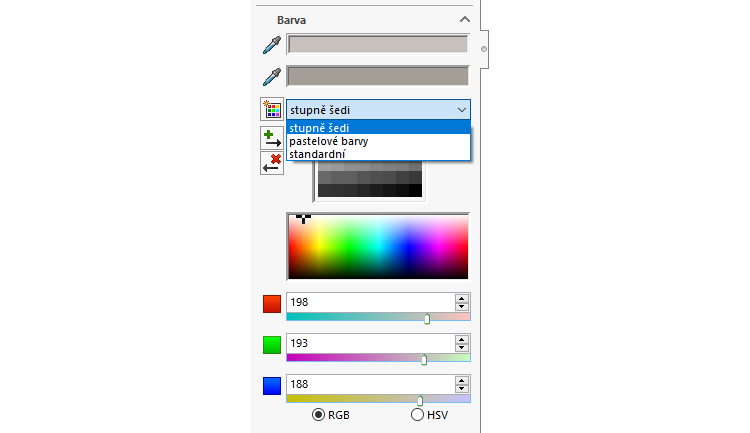
Jak sbalit a rozbalit CommandManager
CommandManager můžete sbalit a zobrazit pouze jeho záložky, čímž lze zvětšit pracovní plochu grafického náhledu.

CommandManager sbalíte pomocí šipky, kterou naleznete v pravé části obrazovky.

Pokud chcete použít některý z dostupných nástrojů na záložce CommandManageru, jednoduše ji vyberte. Po výběru nástroje nebo prvku se záložky CommandManageru automaticky sbalí. Chcete-li ponechat CommandManager trvale rozbalený, vyberte symbol špendlíku v pravé části CommandManageru.




Komentáře k článku (0)
Přidávat komentáře k článku mohou pouze přihlášení uživatelé.
Chcete-li okomentovat tento článek, přihlaste se nebo se zaregistrujte.